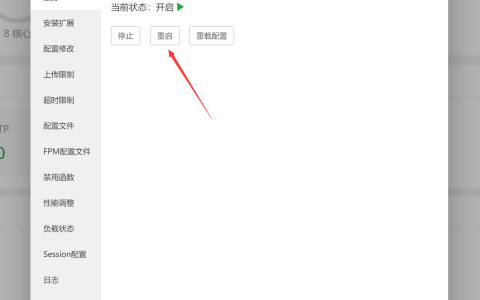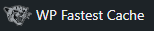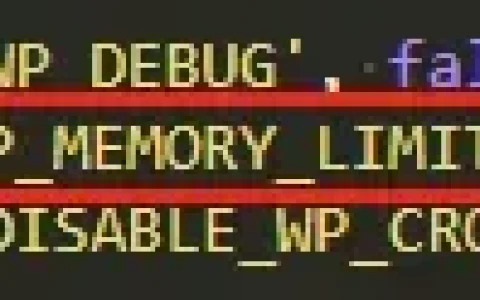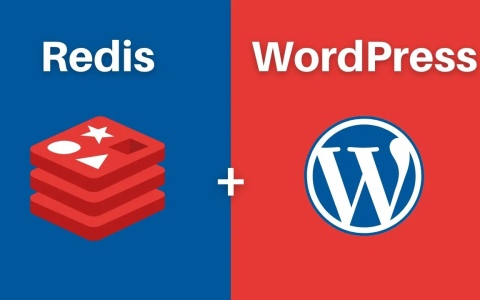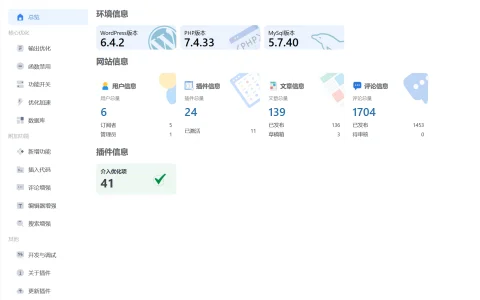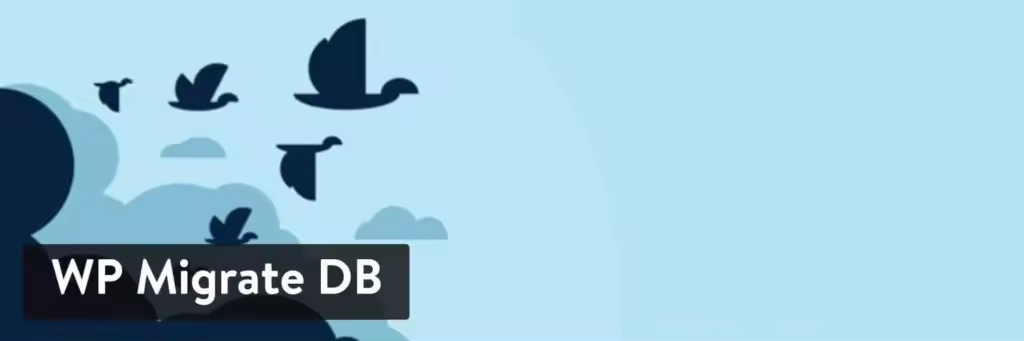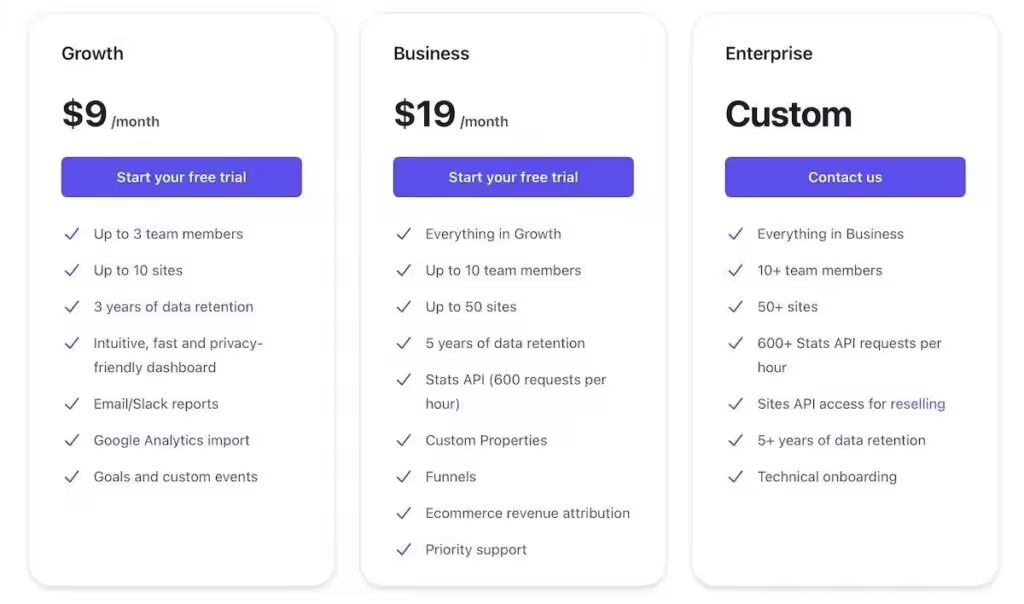TranslatePress 简介
您是否希望将您的 WordPress 网站翻译成其他语言?默认情况下,WordPress 不提供多语言内容管理。然而,您可以使用插件轻松实现这一目标。今天我们将向您展示如何使用 TranslatePress插件 快速翻译您的 WordPress 网站。
TranslatePress的主要特色
所见即所得的翻译界面:用户可以在前端预览网站时直接翻译,无需切换到后台,操作直观且便捷。
支持所有内容的翻译:能翻译动态内容(如插件生成的文本)、短代码、SEO元数据等。
多语言支持:支持创建无限的语言版本,满足全球化需求。
与 Google 翻译集成:提供自动翻译功能,利用 Google 翻译 API 快速生成基础翻译内容。
SEO 友好:针对每种语言生成单独的 URL,支持 hreflang 标签,帮助搜索引擎识别语言版本。
用户角色权限控制:可指定用户角色(如翻译员)来管理翻译工作,无需提供网站完全管理权限。
高兼容性:与大多数 WordPress 主题和插件兼容,包括 WooCommerce。
TranslatePress 的优势
简单直观:无需复杂设置,用户直接通过所见即所得界面操作,学习成本低。
全面的翻译支持:除了文本,还可翻译图片属性、SEO 数据和动态内容。
灵活的自动翻译功能:提供 Google 翻译 API 支持,可在人工翻译的基础上实现快速翻译。
强大的 SEO 功能:为每种语言提供独立的 SEO 配置,提高多语言网站的搜索排名。
TranslatePress 的劣势
高级功能需付费:免费版本功能有限,许多高级功能(如多语言支持、自动翻译配置)需购买付费版本。
翻译管理效率有限:对于大型网站来说,翻译内容的集中管理(如表格化管理)不如某些竞品(如 WPML)高效。
对性能的潜在影响:添加多个语言版本可能增加页面加载时间,需要额外优化。
同类型插件及对比
以下是常见的 TranslatePress 替代插件及对比分析:
| 插件名 | 特点 | 优势 | 劣势 |
| WPML | 功能强大的多语言插件,支持手动和专业翻译服务 | 功能全面,适合复杂网站,支持专业翻译工具集成 | 界面复杂,学习成本高;对新手不够友好 |
| Polylang | 轻量级插件,适合手动翻译,支持语言切换和SEO功能 | 免费版本已支持多语言功能,兼容性好 | 没有所见即所得界面,自动翻译需要额外插件 |
| GTranslate | 基于 Google 翻译,提供自动翻译功能 | 安装便捷,适合快速搭建多语言网站 | 依赖 Google 翻译,人工优化翻译受限 |
| Loco Translate | 主要用于翻译插件或主题的语言包 | 免费且功能强大,适合开发者 | 不支持完整的多语言网站功能 |
| Weglot | 云端翻译插件,提供即时翻译和多语言管理功能 | 集成度高,翻译速度快,SEO友好 | 定价昂贵,页面翻译字数有限制 |
TranslatePress 的核心优势在于简单易用的操作方式,非常适合新手用户或需要快速搭建多语言网站的场景,而 WPML 等则更适合有复杂翻译需求的大型网站。
TranslatePress 插件设置教程
TranslatePress 的设置主要分成:安装插件、设置多语言、 找到想要翻译的页面、 编辑翻译的内容、 保存更新查看。 让我们看看具体的操作步骤:
第一步:安装 TranslatePress 插件
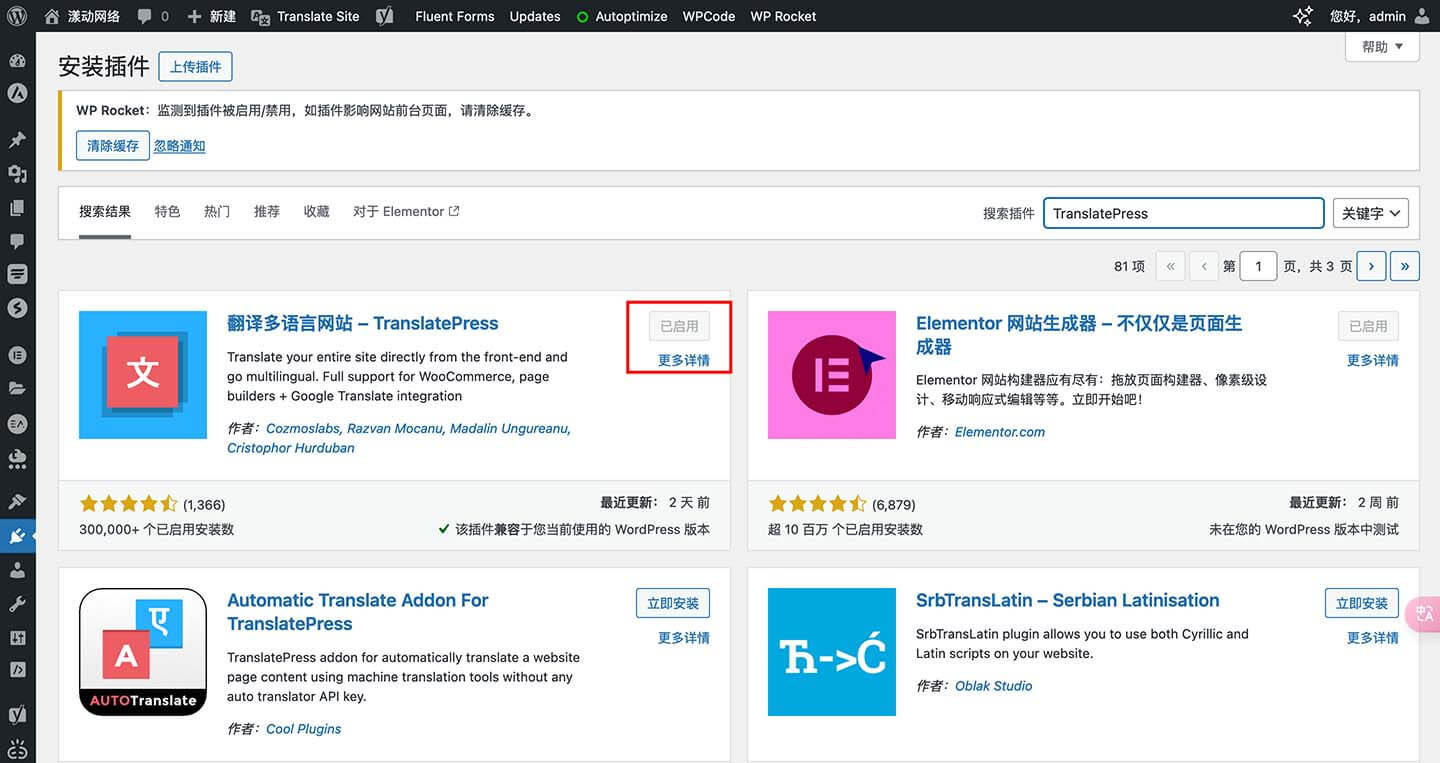
首先,您需要在 WordPress 中安装并激活 TranslatePress。如果你还不知道怎么安装插件,不妨看看我的这篇文章,《WordPress 插件安装指南》里面有关于插件安装几种方法。
设置多语言
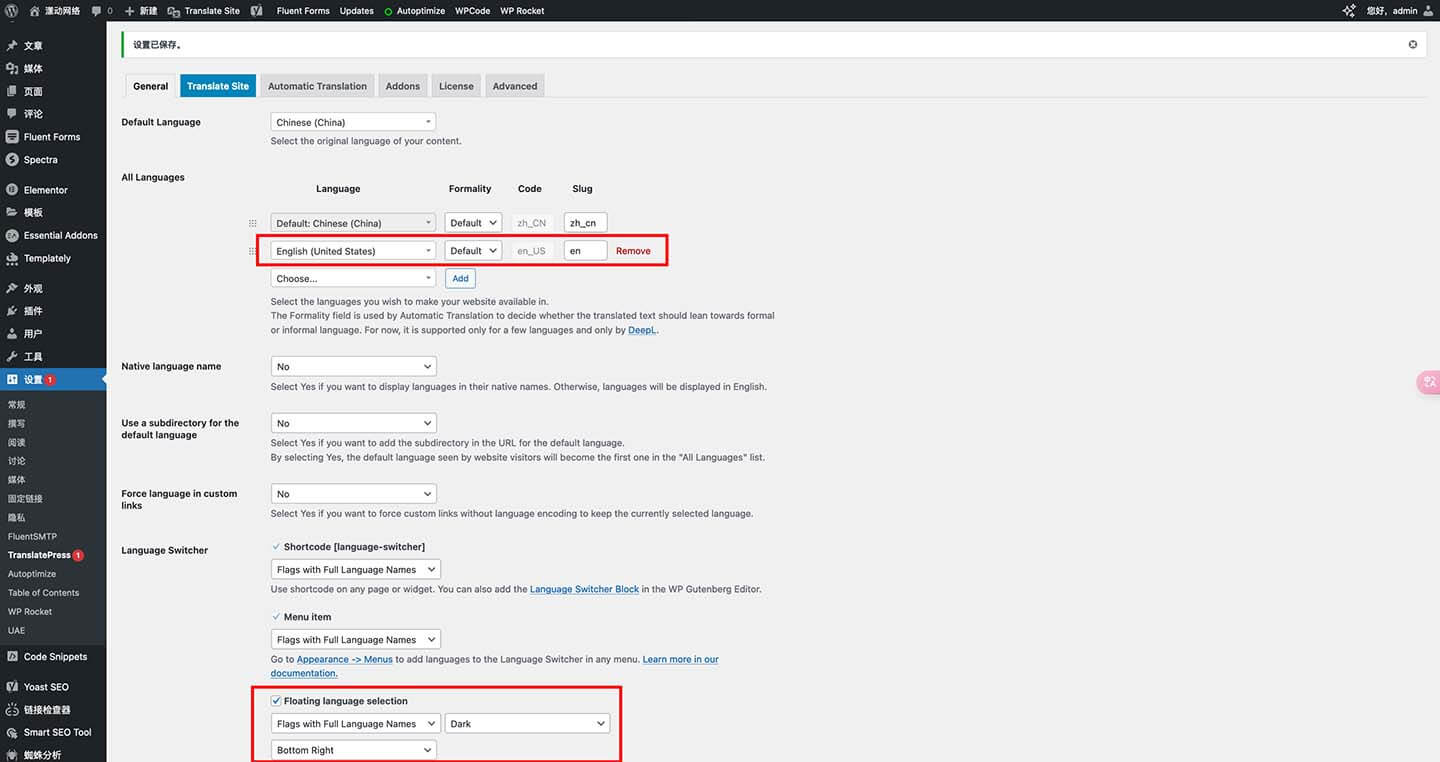
激活插件后,前往 WordPress 仪表板,点击设置 » TranslatePress页面进行插件设置。在“常规”选项卡中,首先选择您网站的默认语言,然后添加要翻译的目标语言。如果你有3种以上的语言,建议把Use a subdirectory for the default language选择”是”。这个设置对SEO有利。TranslatePress提供3种语言切换器的出现方式: 可以根据你的喜好来设置。
第二步:翻译网站内容
要开始翻译内容,您可以在插件设置页面或 WordPress 管理栏中点击“翻译网站”按钮,这将打开实时翻译编辑器。
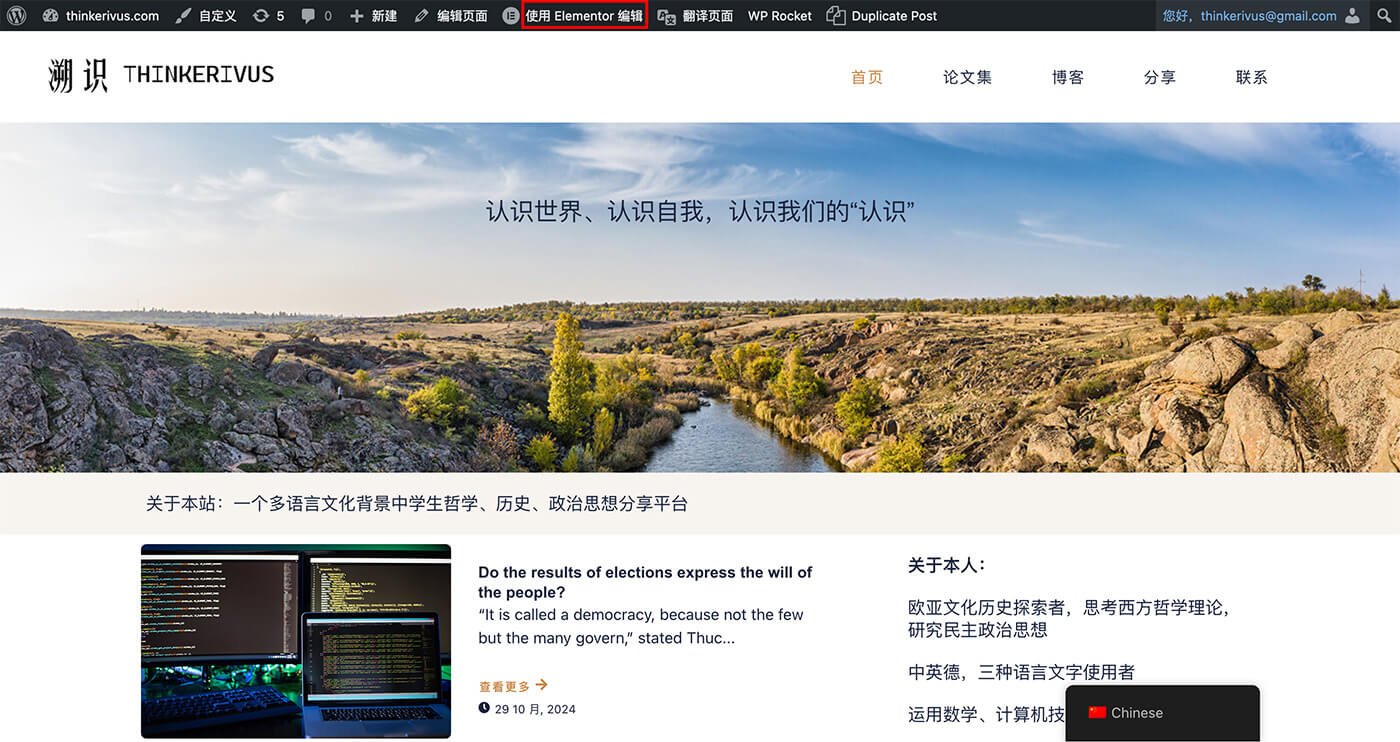
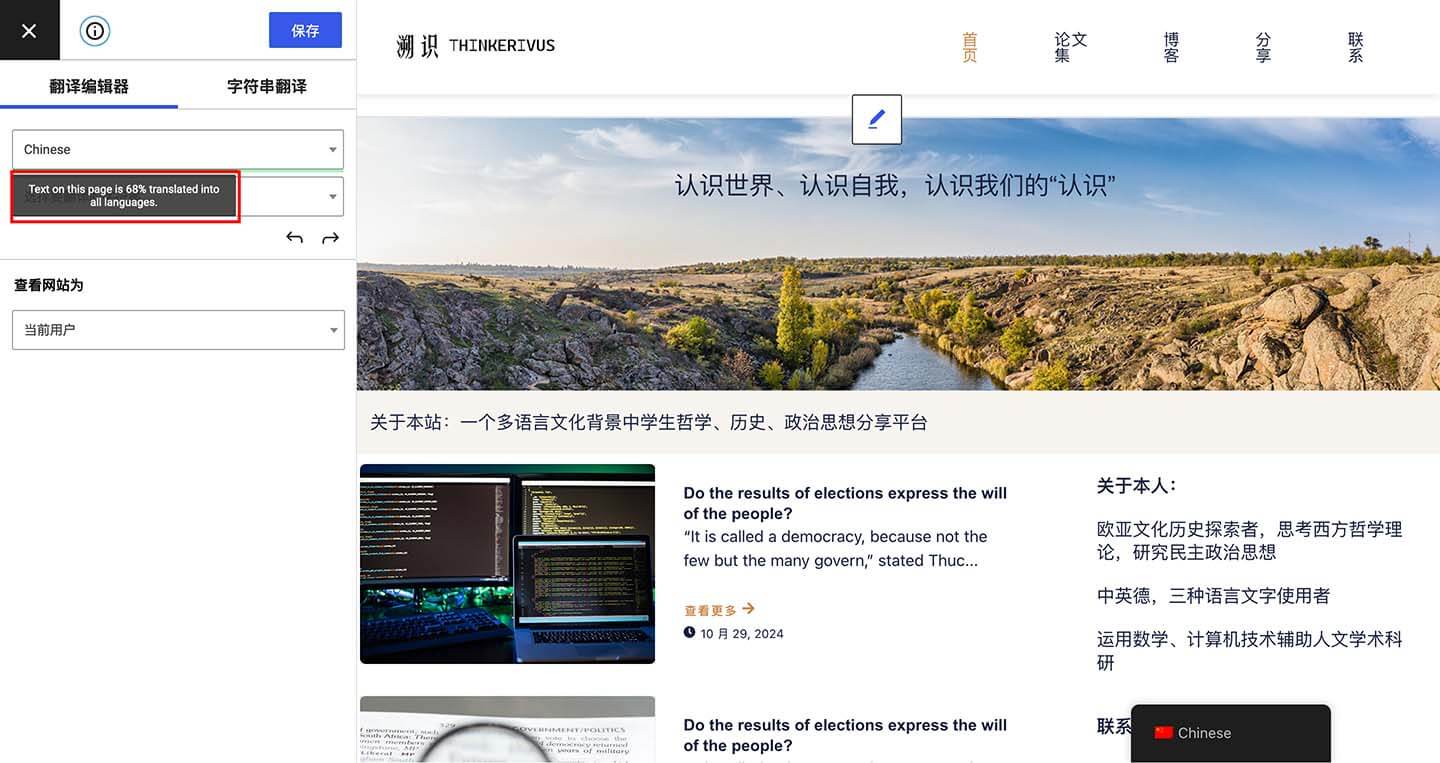
如果你的网站是专业性很强的话,并且你希望你的内容可以被有效收录的话,建议在专业内容上使用手动去翻译。看下图,先找到原内容然后在下面的目标内容里进行手动翻译,然后点击保存。
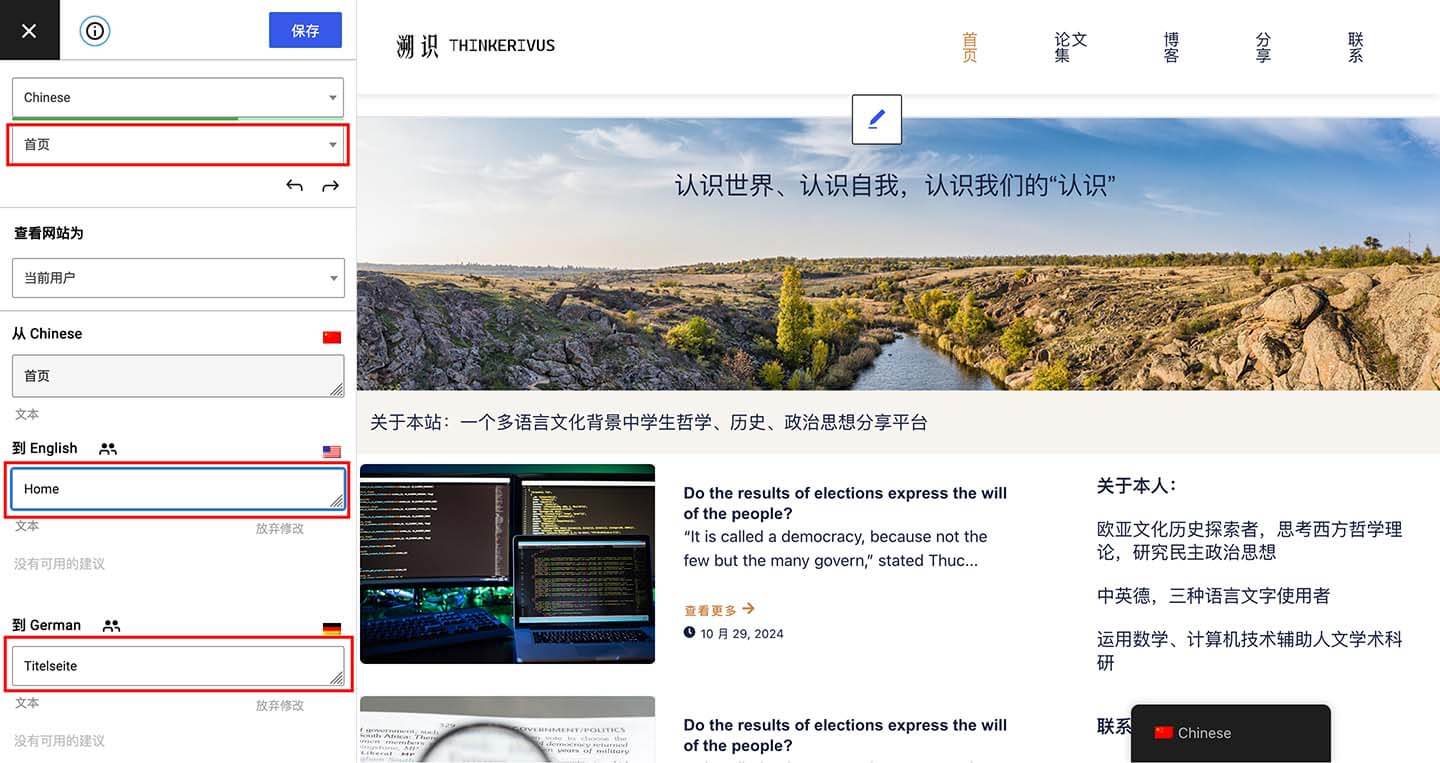
如果你有多种语言,比如德语;只需要把德语的翻译内容填入进去即可,是不是很方便?
第三步:切换语言查看翻译效果
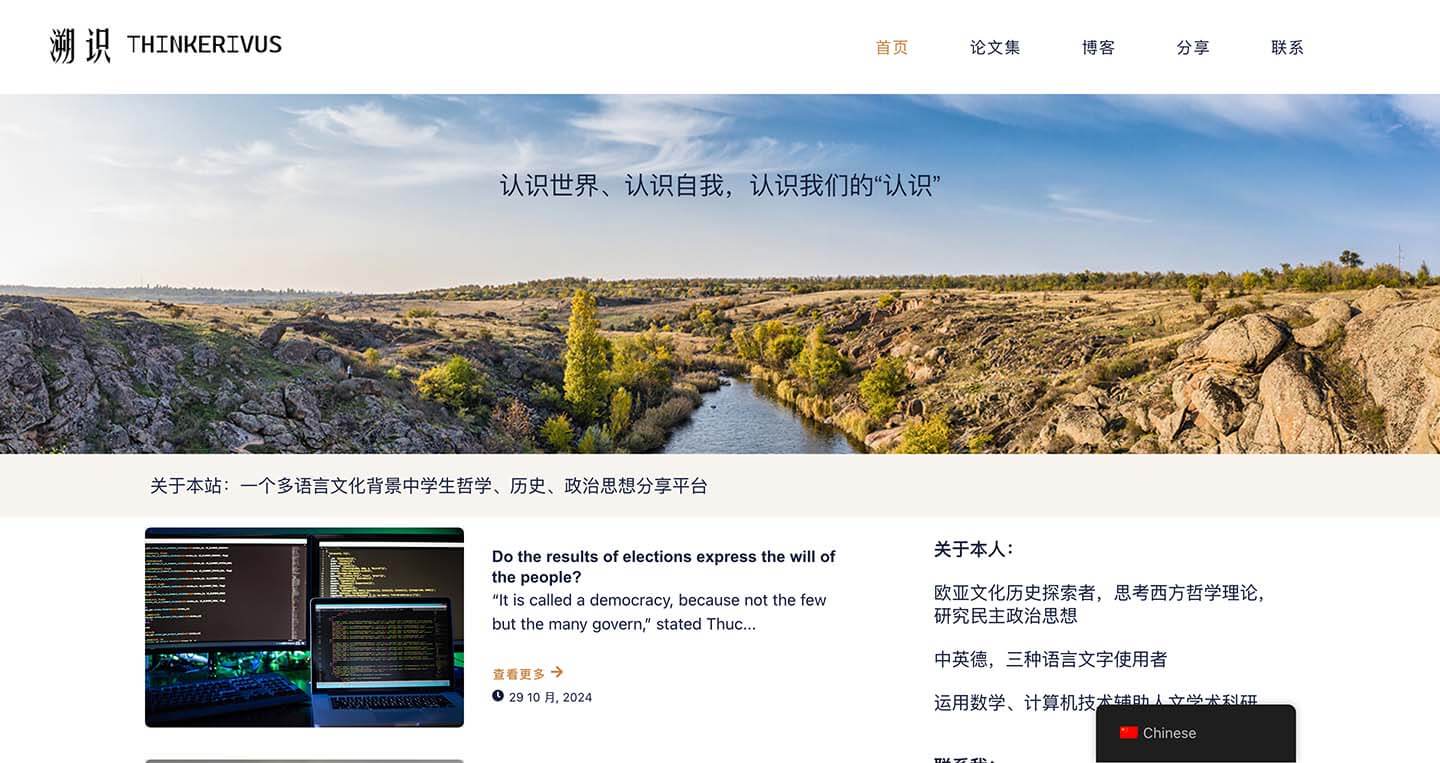
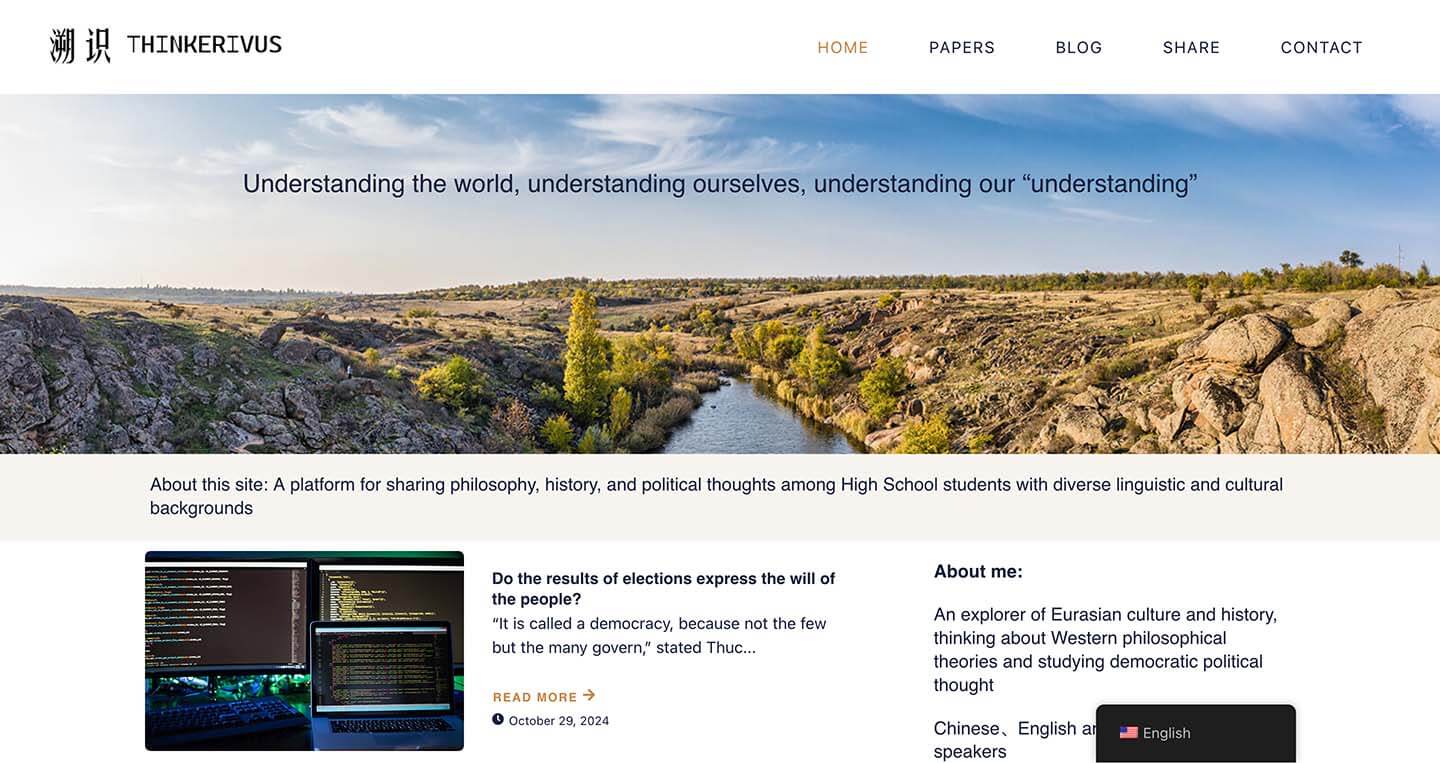
我们点击底部的语言切换器之后,页面就能自动翻译成你想要的语言版本了。